机械师风神m511笔记本安装win8系统教程
2017-05-01 u深度u盘装系统
机械师风神m511笔记本是一款可以满足游戏玩家们需求的笔记本电脑,这款笔记本还为用户们提供了diy的选择,可谓是考虑得十分到位,是游戏发烧友们的不二选择,那么这款机械师风神m511笔记本使用u盘装系统的方法怎么安装win8系统呢?今天就为大家介绍机械师风神m511笔记本安装win8系统教程。
安装win8系统操作步骤:
1、首先将u盘制作成u深度u盘启动盘,重启电脑等待出现开机画面按下启动快捷键,选择u盘启动进入u深度win8pe系统,在弹出的u深度pe装机工具中选择win8镜像安装在c盘,点击确定,如下图所示:
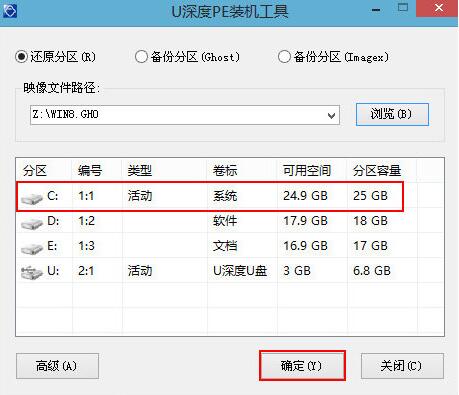
2、此时在弹出的提示窗口直接点击“确定”按钮,如下图所示:

3、随后安装工具开始工作,我们需要耐心等待几分钟, 如下图所示:
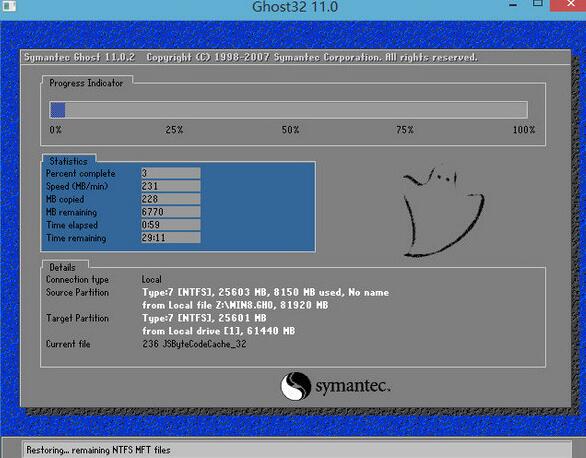
4、还原成功后会重启电脑并进行程序安装,等待安装结束即可,如下图所示:

5、程序安装完成后进行系统设置,设置完成就可以使用win8系统了,如下图所示:
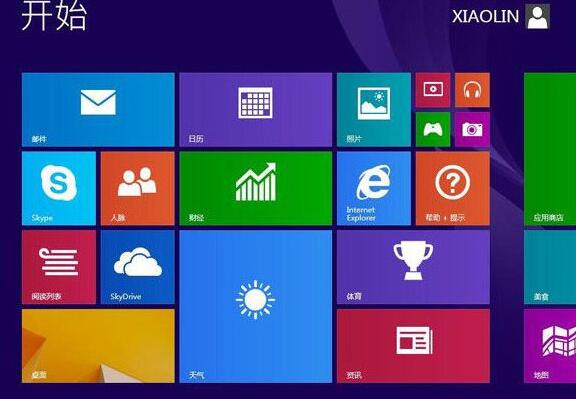
机械师风神m511笔记本安装win8系统的详细操作方法就为大家介绍到这里了,使用u盘装系统的方法相信大家已经学会了吧,不懂安装win8系统的朋友可以参考本篇教程安装哦。

